1、打开旗帜图片素材,右键背景图层选择“复制图层”,点击“确定”。

2、点击“文字工具”,在背景拷贝图层上输入文字,全部选中。

3、点击文本颜色,选择一种颜色,文字栏右键选择“栅格化文字”。
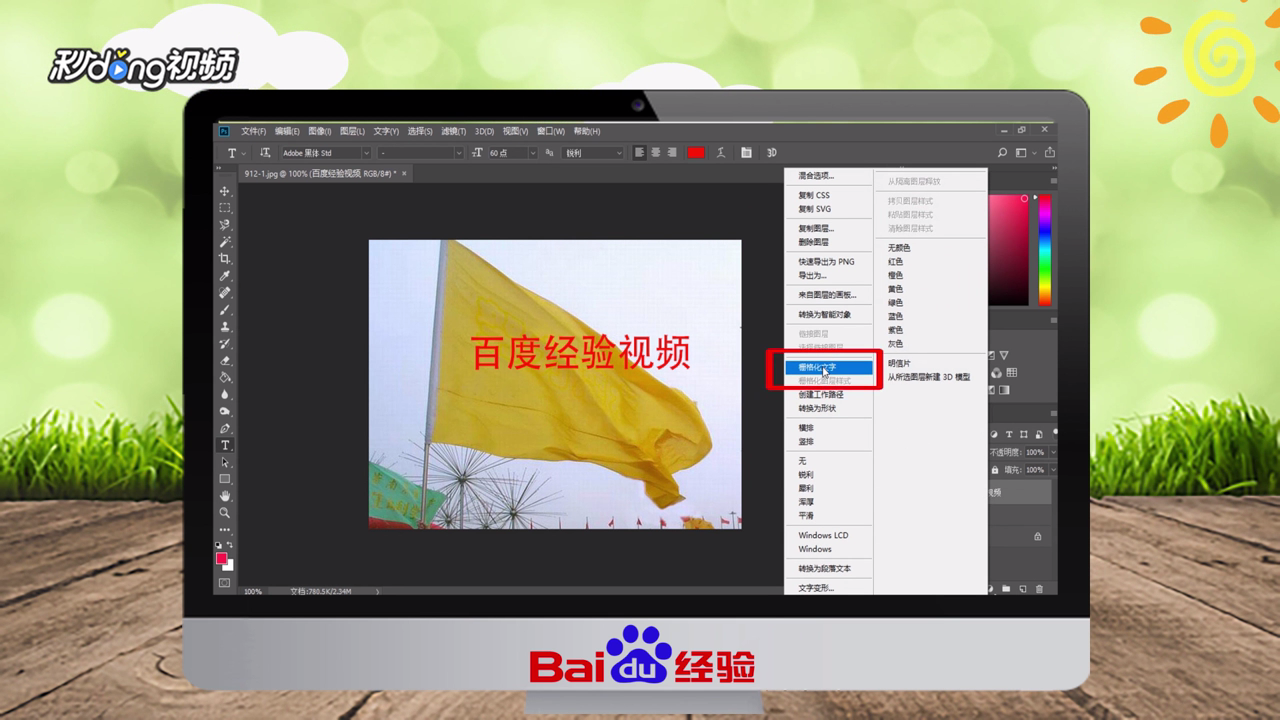
4、点击“编辑”,选择“变换”下的“变形”,调整文字的形状和位置。

5、点击“选择工具”,点击“应用”。

6、文字栏右键单击选择“混合选项”,混合模式改为“线性加深”即可。

7、总结如下。

时间:2024-10-20 01:11:00
1、打开旗帜图片素材,右键背景图层选择“复制图层”,点击“确定”。

2、点击“文字工具”,在背景拷贝图层上输入文字,全部选中。

3、点击文本颜色,选择一种颜色,文字栏右键选择“栅格化文字”。
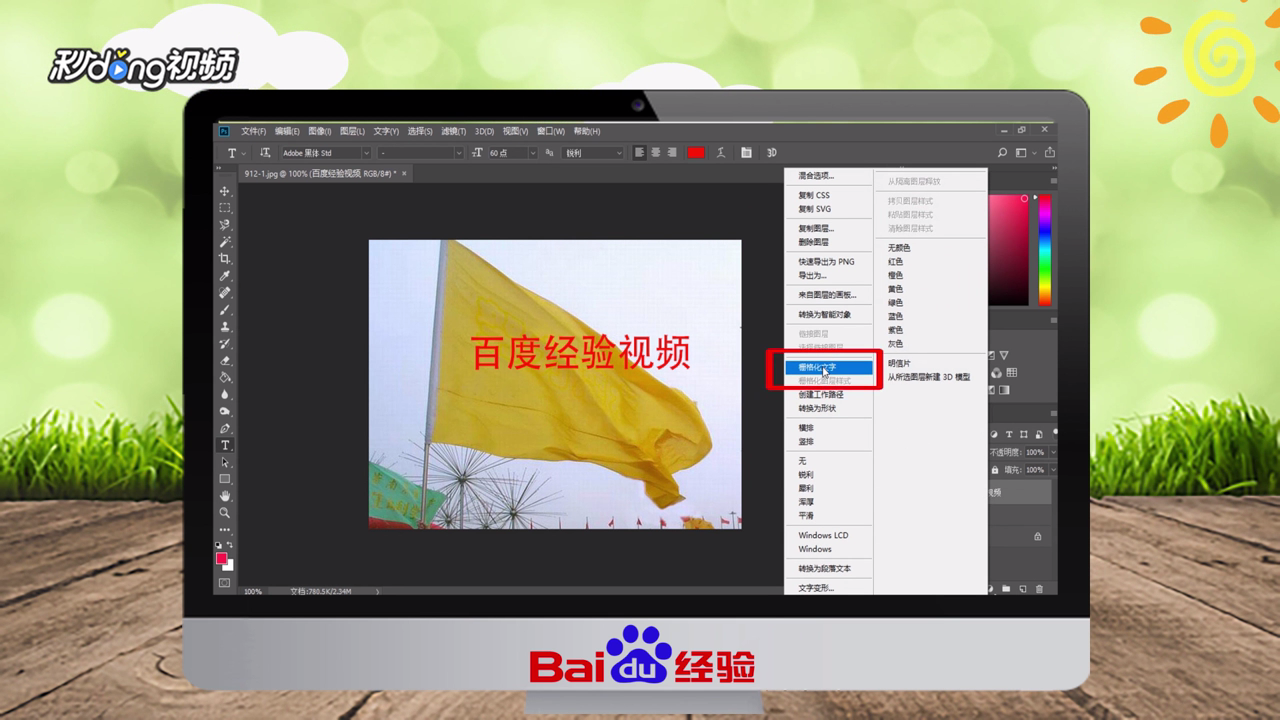
4、点击“编辑”,选择“变换”下的“变形”,调整文字的形状和位置。

5、点击“选择工具”,点击“应用”。

6、文字栏右键单击选择“混合选项”,混合模式改为“线性加深”即可。

7、总结如下。

